Outil de capture d'écran gratuit
Faites des captures d'écran et partagez-les facilement avec n'importe qui.
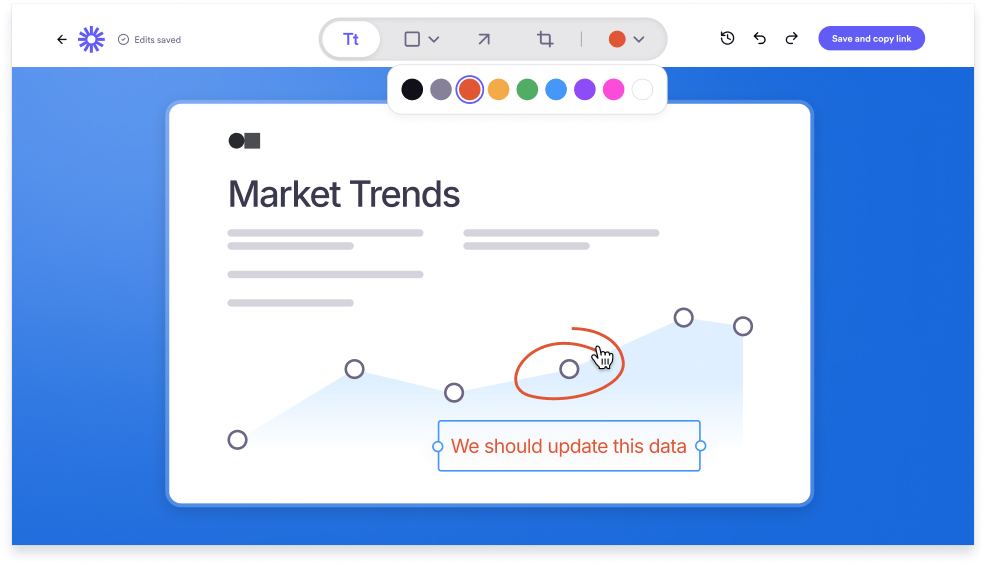
Fonctionnalités clés de l'outil de capture d'écran gratuit de Loom
-
Compatible avec l'application de bureau ou l'extension Chrome
-
Utiliser le pointeur pour faire une capture d'écran d'une zone personnalisée
-
Profiter gratuitement d'un nombre illimité de captures d'écran avec Loom
-
Accéder facilement aux captures d'écran depuis votre bibliothèque Loom
-
Partager facilement n'importe quelle capture d'écran grâce à un lien unique
-
Modifier des captures d'écran avec du texte, des formes et des flèches
-
Télécharger des captures d'écran depuis votre bibliothèque Loom
-
Gérer l'accès aux photos à l'aide de contrôles de la confidentialité
Capturez, modifiez et gérez
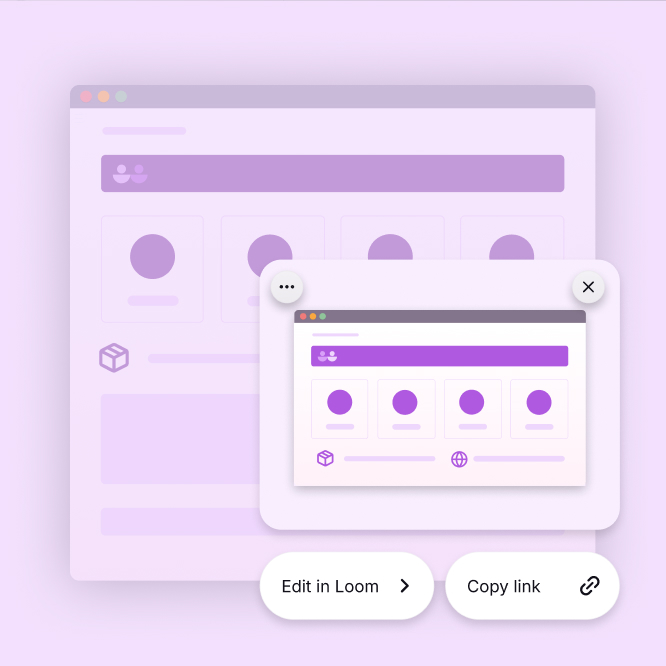
Capture d'écran instantanée
Faites une capture d'écran instantanée sur n'importe quel appareil. Capturez une zone sélectionnée ou l'intégralité de votre écran avec Loom, disponible sur Mac, Windows, Chrome et via des raccourcis clavier.
Modifiez et annotez vos captures d'écran
Ajoutez du contexte à vos captures d'écran avec un titre personnalisé. Ajoutez facilement du texte, des formes et des flèches pour mettre en valeur certaines parties de votre capture d'écran et aider l'utilisateur disposant de droits en lecture à se concentrer.
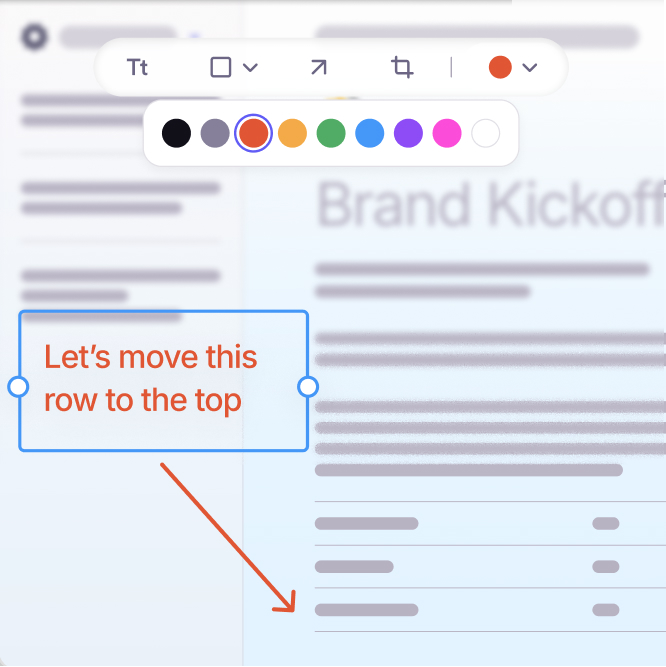
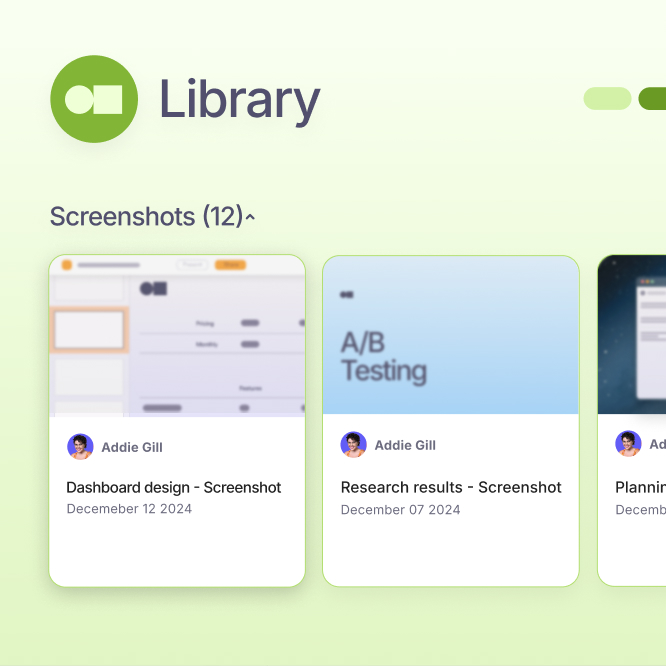
Options de stockage simples et gratuites
Enregistrez les captures d'écran dans votre application de bureau Loom ou dans votre bibliothèque pour y accéder facilement. La version gratuite offre un stockage dans le cloud et des téléchargements illimités sur tous les appareils.
Un moyen plus rapide de partager des captures d'écran
Capturez, modifiez et partagez des captures d'écran de haute qualité avec Loom. Chaque capture d'écran génère un lien unique pour faciliter le partage sans téléchargement.
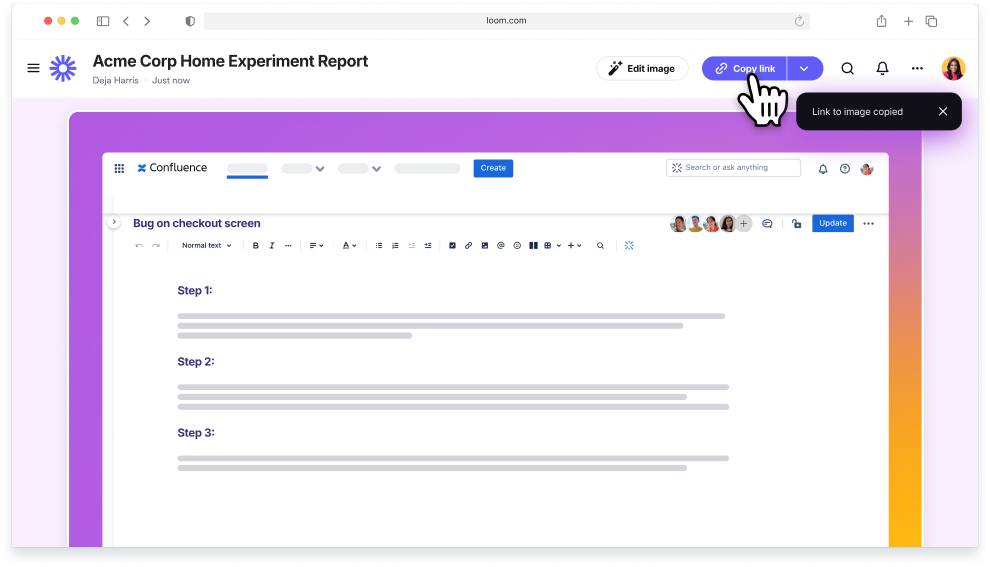
Améliorez la collaboration grâce à l'outil de capture d'écran de Loom
Loom aide les équipes à s'aligner rapidement. Qu'il s'agisse de partager des mises à jour ou de planifier un projet, les captures d'écran apportent de la clarté et améliorent le feedback pour une meilleure productivité.
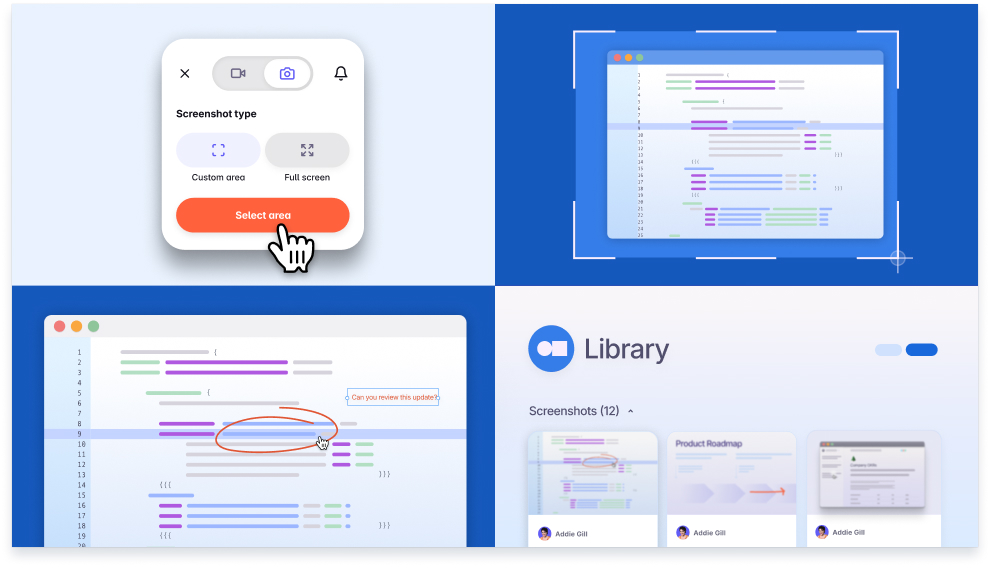
Fournir un meilleur feedback
Partagez des images sur n'importe quel canal et faites passer votre message à tout moment, où que vous soyez.
Enregistrer et partager des ressources
Stockez les captures d'écran en un seul endroit et accédez-y à tout moment depuis votre bibliothèque Loom.
Collaborer de manière asynchrone
Partagez des informations visuelles et veillez à ce que tout le monde soit sur la même longueur d'onde, quelle que soit la distance.
Créer de meilleurs guides et démos
Améliorez les démos, formez les nouveaux employés et intégrez les clients plus rapidement.
Plus de 25 millions de personnes de 400 000 entreprises ont choisi Loom
Écoutez l'avis de nos clients
Loom aide les innovateurs à donner le meilleur d'eux-mêmes et à partager leurs idées d'une manière engageante. Que pensent-ils de Loom ? Voici le témoignage de certains de nos clients les plus enthousiastes :
FAQ sur l'outil de capture d'écran gratuit
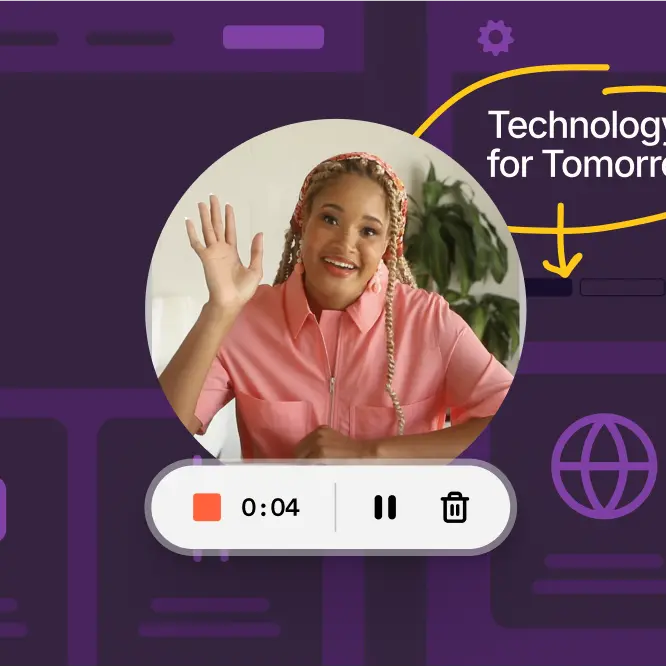
Enregistreur d'écran gratuit
Créez, modifiez, annotez et partagez des vidéos avec tous ceux qui utilisent le meilleur enregistreur d'écran sur le marché. Loom permet à chacun de créer et de partager pratiquement n'importe quel message de manière rapide et professionnelle.
Loom vous suit partout
Pour Mac, Windows, iOS et Android



